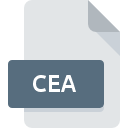
Extensão do arquivo CEA
DAZ 3D Carrara Pro Export
-
DeveloperDAZ 3D Inc.
-
CategoryGraphic Files
-
Popularidade0 ( votes)
O que é arquivo CEA?
O nome completo do formato dos arquivos que usam a extensão CEA é DAZ 3D Carrara Pro Export. DAZ 3D Inc. definiu o padrão de formato DAZ 3D Carrara Pro Export. Arquivos com extensão CEA podem ser usados por programas distribuídos para a plataforma . O formato de arquivo CEA, junto com 524 outros formatos de arquivo, pertence à categoria Graphic Files. O software mais popular que suporta arquivos CEA é DAZ 3D Carrara Pro. O software chamado DAZ 3D Carrara Pro foi criado por DAZ 3D Inc.. Para encontrar informações mais detalhadas sobre o software e os arquivos CEA, consulte o site oficial do desenvolvedor.
Programas que suportam a extensão de arquivo CEA
Arquivos com a extensão CEA, como qualquer outro formato de arquivo, podem ser encontrados em qualquer sistema operacional. Os arquivos em questão podem ser transferidos para outros dispositivos, sejam móveis ou estacionários, embora nem todos os sistemas sejam capazes de lidar adequadamente com esses arquivos.
Como abrir o arquivo CEA?
Pode haver várias causas pelas quais você tem problemas ao abrir arquivos CEA em um determinado sistema. O que é importante, todos os problemas comuns relacionados a arquivos com extensão CEA podem ser resolvidos pelos próprios usuários. O processo é rápido e não envolve um especialista em TI. A seguir, é apresentada uma lista de diretrizes que ajudarão você a identificar e resolver problemas relacionados a arquivos.
Etapa 1. Instale o software DAZ 3D Carrara Pro
 A causa principal e mais frequente que impede os usuários de abrir arquivos CEA é que nenhum programa que possa manipular arquivos CEA está instalado no sistema do usuário. A solução é simples, basta baixar e instalar DAZ 3D Carrara Pro. No topo da página, pode ser encontrada uma lista que contém todos os programas agrupados com base nos sistemas operacionais suportados. O método mais seguro de baixar o DAZ 3D Carrara Pro instalado é acessar o site do desenvolvedor (DAZ 3D Inc.) e fazer o download do software usando os links fornecidos.
A causa principal e mais frequente que impede os usuários de abrir arquivos CEA é que nenhum programa que possa manipular arquivos CEA está instalado no sistema do usuário. A solução é simples, basta baixar e instalar DAZ 3D Carrara Pro. No topo da página, pode ser encontrada uma lista que contém todos os programas agrupados com base nos sistemas operacionais suportados. O método mais seguro de baixar o DAZ 3D Carrara Pro instalado é acessar o site do desenvolvedor (DAZ 3D Inc.) e fazer o download do software usando os links fornecidos.
Etapa 2. Atualize DAZ 3D Carrara Pro para a versão mais recente
 Se os problemas com a abertura de arquivos CEA ainda ocorrerem mesmo após a instalação de DAZ 3D Carrara Pro, é possível que você tenha uma versão desatualizada do software. Verifique no site do desenvolvedor se uma versão mais recente de DAZ 3D Carrara Pro está disponível. Os desenvolvedores de software podem implementar suporte para formatos de arquivo mais modernos nas versões atualizadas de seus produtos. Se você tiver uma versão mais antiga do DAZ 3D Carrara Pro instalada, talvez ela não seja compatível com o formato CEA. Todos os formatos de arquivo que foram tratados perfeitamente pelas versões anteriores de um determinado programa também devem poder ser abertos usando DAZ 3D Carrara Pro.
Se os problemas com a abertura de arquivos CEA ainda ocorrerem mesmo após a instalação de DAZ 3D Carrara Pro, é possível que você tenha uma versão desatualizada do software. Verifique no site do desenvolvedor se uma versão mais recente de DAZ 3D Carrara Pro está disponível. Os desenvolvedores de software podem implementar suporte para formatos de arquivo mais modernos nas versões atualizadas de seus produtos. Se você tiver uma versão mais antiga do DAZ 3D Carrara Pro instalada, talvez ela não seja compatível com o formato CEA. Todos os formatos de arquivo que foram tratados perfeitamente pelas versões anteriores de um determinado programa também devem poder ser abertos usando DAZ 3D Carrara Pro.
Etapa 3. Atribua DAZ 3D Carrara Pro a CEA arquivos
Se o problema não tiver sido resolvido na etapa anterior, você deve associar os arquivos CEA à versão mais recente de DAZ 3D Carrara Pro instalada no seu dispositivo. O método é bastante simples e varia pouco entre os sistemas operacionais.

O procedimento para alterar o programa padrão em Windows
- Clicar no botão CEA com o botão direito do mouse exibirá um menu no qual você deve selecionar a opção
- Em seguida, selecione a opção e, usando abra a lista de aplicativos disponíveis
- Por fim, selecione , aponte para a pasta em que DAZ 3D Carrara Pro está instalado, marque a caixa Sempre usar este aplicativo para abrir os arquivos CEA e confirme sua seleção clicando no botão

O procedimento para alterar o programa padrão em Mac OS
- Clique com o botão direito do mouse no arquivo CEA e selecione
- Abra a seção clicando em seu nome
- Selecione DAZ 3D Carrara Pro e clique em
- Se você seguiu as etapas anteriores, uma mensagem deve aparecer: Esta alteração será aplicada a todos os arquivos com extensão CEA. Em seguida, clique no botão para finalizar o processo.
Etapa 4. Verifique o CEA quanto a erros
Se você seguiu as instruções das etapas anteriores e o problema ainda não foi resolvido, verifique o arquivo CEA em questão. É provável que o arquivo esteja corrompido e, portanto, não possa ser acessado.

1. Verifique se o CEA em questão não está infectado com um vírus de computador
Se o CEA estiver realmente infectado, é possível que o malware esteja impedindo sua abertura. Verifique imediatamente o arquivo usando uma ferramenta antivírus ou verifique todo o sistema para garantir que todo o sistema esteja seguro. Se o arquivo CEA estiver realmente infectado, siga as instruções abaixo.
2. Verifique se o arquivo com a extensão CEA está completo e sem erros
Se você obteve o arquivo CEA problemático de terceiros, peça que eles forneçam outra cópia. O arquivo pode ter sido copiado incorretamente e os dados perderam a integridade, o que impede o acesso ao arquivo. Ao baixar o arquivo com a extensão CEA da Internet, pode ocorrer um erro, resultando em arquivo incompleto. Tente baixar o arquivo novamente.
3. Verifique se você possui direitos de acesso apropriados
Existe a possibilidade de que o arquivo em questão possa ser acessado apenas por usuários com privilégios de sistema suficientes. Alterne para uma conta que tenha privilégios necessários e tente abrir o arquivo DAZ 3D Carrara Pro Export novamente.
4. Verifique se o sistema possui recursos suficientes para executar DAZ 3D Carrara Pro
Os sistemas operacionais podem observar recursos livres suficientes para executar o aplicativo que suporta arquivos CEA. Feche todos os programas em execução e tente abrir o arquivo CEA.
5. Verifique se o seu sistema operacional e drivers estão atualizados
As versões mais recentes de programas e drivers podem ajudá-lo a resolver problemas com os arquivos DAZ 3D Carrara Pro Export e garantir a segurança do seu dispositivo e sistema operacional. É possível que uma das atualizações de sistema ou driver disponíveis possa resolver os problemas com os arquivos CEA que afetam versões mais antigas de um determinado software.
Você quer ajudar?
Se você tiver informações adicionais sobre a extensão do arquivo CEA seremos gratos se você os compartilhar com os usuários do nosso site. Utilize o formulário localizado aqui e envie-nos as suas informações sobre o arquivo CEA.

 Windows
Windows 
